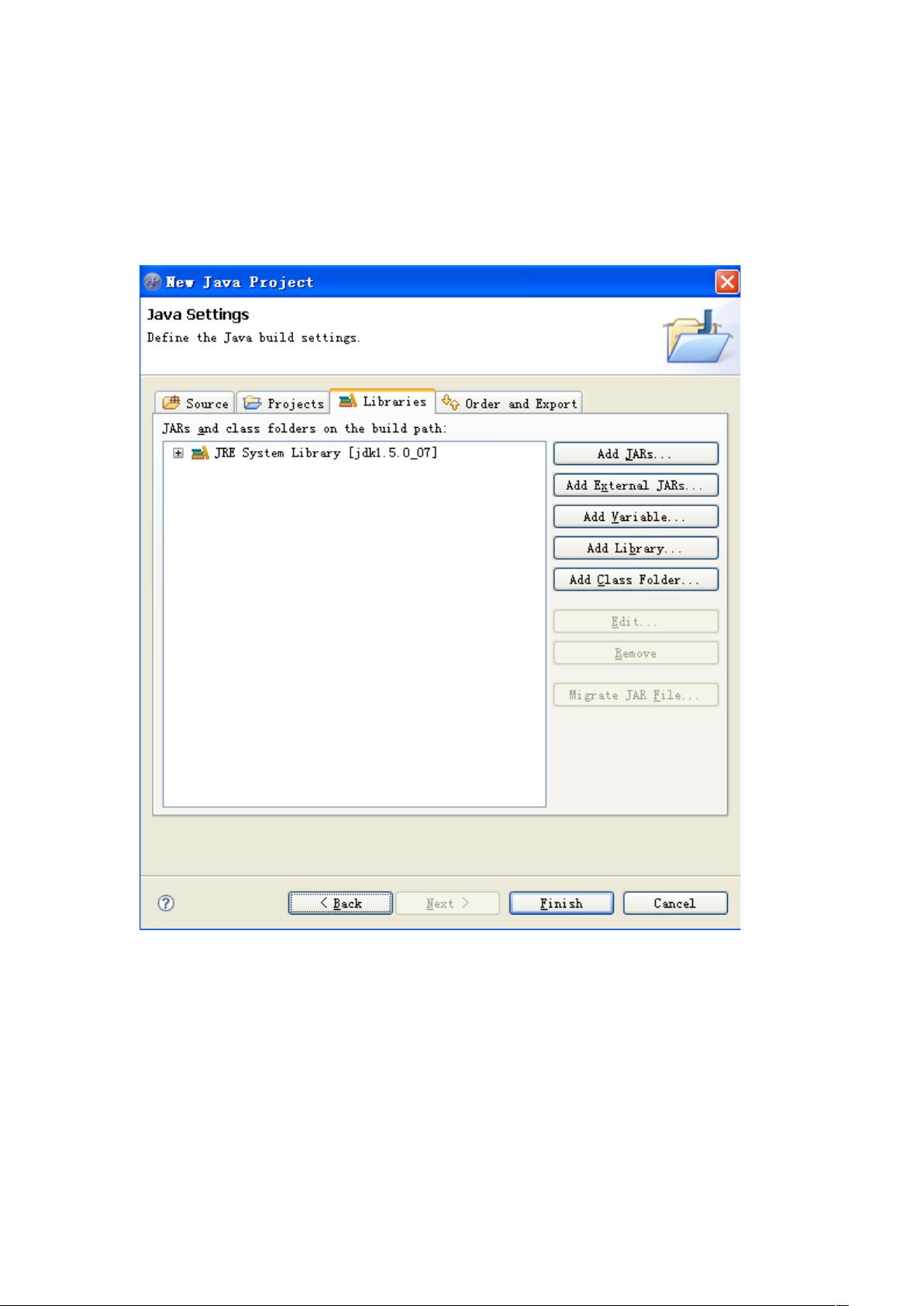SWT配置指南:添加JAR与设置原生库路径
需积分: 16 164 浏览量
更新于2024-09-25
收藏 212KB DOC 举报
"SWT配置教程"
SWT,全称Standard Widget Toolkit,是Eclipse基金会提供的一种用于构建Java GUI应用程序的开源库。它提供了丰富的用户界面组件,与Java Swing不同,SWT是直接与操作系统API交互的,因此可以实现更原生的外观和性能。在使用SWT进行开发前,我们需要进行必要的配置,确保Java编译器能找到SWT库和对应的原生库。
一、添加SWT JAR到项目Classpath
1. 创建Java项目:首先,你需要在Eclipse或其他IDE中创建一个新的Java项目。
2. 配置Java Build Path:在项目创建后,你可以通过以下两种方式指定Java Build Path:
- 在创建项目时设置:在创建新项目的向导中,可以选择相应的构建路径配置。
- 后期设置:选中项目,右键点击后选择"Properties",然后在弹出的对话框中选择"Java Build Path"。
3. 添加SWT JAR:在"Java Build Path"的"Libraries"选项卡中,点击"Add External JARs",然后浏览到SWT库的存放位置。通常,SWT的JAR文件(如`swt.jar`)位于`\ket\pdi-ce-4.0.1-stable\data-integration\libswt\win32`目录下(这里的路径可能因SWT版本和操作系统不同而变化)。选择`swt.jar`并点击"Open",将SWT库添加到项目。
4. 验证配置:在编写代码时,如果导入SWT包(例如`import org.eclipse.swt.*;`)没有红色下划线错误,表明SWT已经成功添加到项目Classpath。
二、设置原生函数库路径
1. 指定Library Path:配置SWT的第二步是确保JRE在运行时能够找到原生库(Native Libraries),这是SWT与操作系统交互的关键。这个设置通常在Eclipse的运行配置中完成。
2. 运行配置:对于Eclipse,你需要创建或编辑一个运行配置(Run Configuration)。在运行配置的"Arguments"选项卡中,可以在"VM arguments"字段中添加指定原生库路径的参数。对于Windows系统,参数通常为`-Djava.library.path=path_to_native_libs`,其中`path_to_native_libs`是你安装SWT的目录,通常包含`swt-win32.dll`或`swt-gdip-win32.dll`(根据是否使用GDI+支持)。
3. 测试运行:配置完成后,尝试运行一个包含SWT组件的简单Java类,例如创建一个Shell(窗口)。如果运行时没有出现错误,说明原生库路径配置正确。
请注意,由于SWT是平台依赖的,所以不同的操作系统(如Linux、Mac OS X)需要对应的SWT库和原生库。在其他平台上,你需要找到相应平台的`swt.jar`和原生库,并按照上述步骤进行配置。
总结来说,配置SWT开发环境主要包括两步:将SWT JAR添加到项目的Classpath,以及指定JRE的Library Path以加载原生库。正确完成这两步,你就可以在Java项目中使用SWT来创建功能丰富的图形用户界面了。
点击了解资源详情
点击了解资源详情
点击了解资源详情
2008-09-16 上传
2019-03-29 上传
2019-07-31 上传
2023-09-16 上传
dida1515
- 粉丝: 0
- 资源: 1
最新资源
- C语言数组操作:高度检查器编程实践
- 基于Swift开发的嘉定单车LBS iOS应用项目解析
- 钗头凤声乐表演的二度创作分析报告
- 分布式数据库特训营全套教程资料
- JavaScript开发者Robert Bindar的博客平台
- MATLAB投影寻踪代码教程及文件解压缩指南
- HTML5拖放实现的RPSLS游戏教程
- HT://Dig引擎接口,Ampoliros开源模块应用
- 全面探测服务器性能与PHP环境的iprober PHP探针v0.024
- 新版提醒应用v2:基于MongoDB的数据存储
- 《我的世界》东方大陆1.12.2材质包深度体验
- Hypercore Promisifier: JavaScript中的回调转换为Promise包装器
- 探索开源项目Artifice:Slyme脚本与技巧游戏
- Matlab机器人学习代码解析与笔记分享
- 查尔默斯大学计算物理作业HP2解析
- GitHub问题管理新工具:GIRA-crx插件介绍